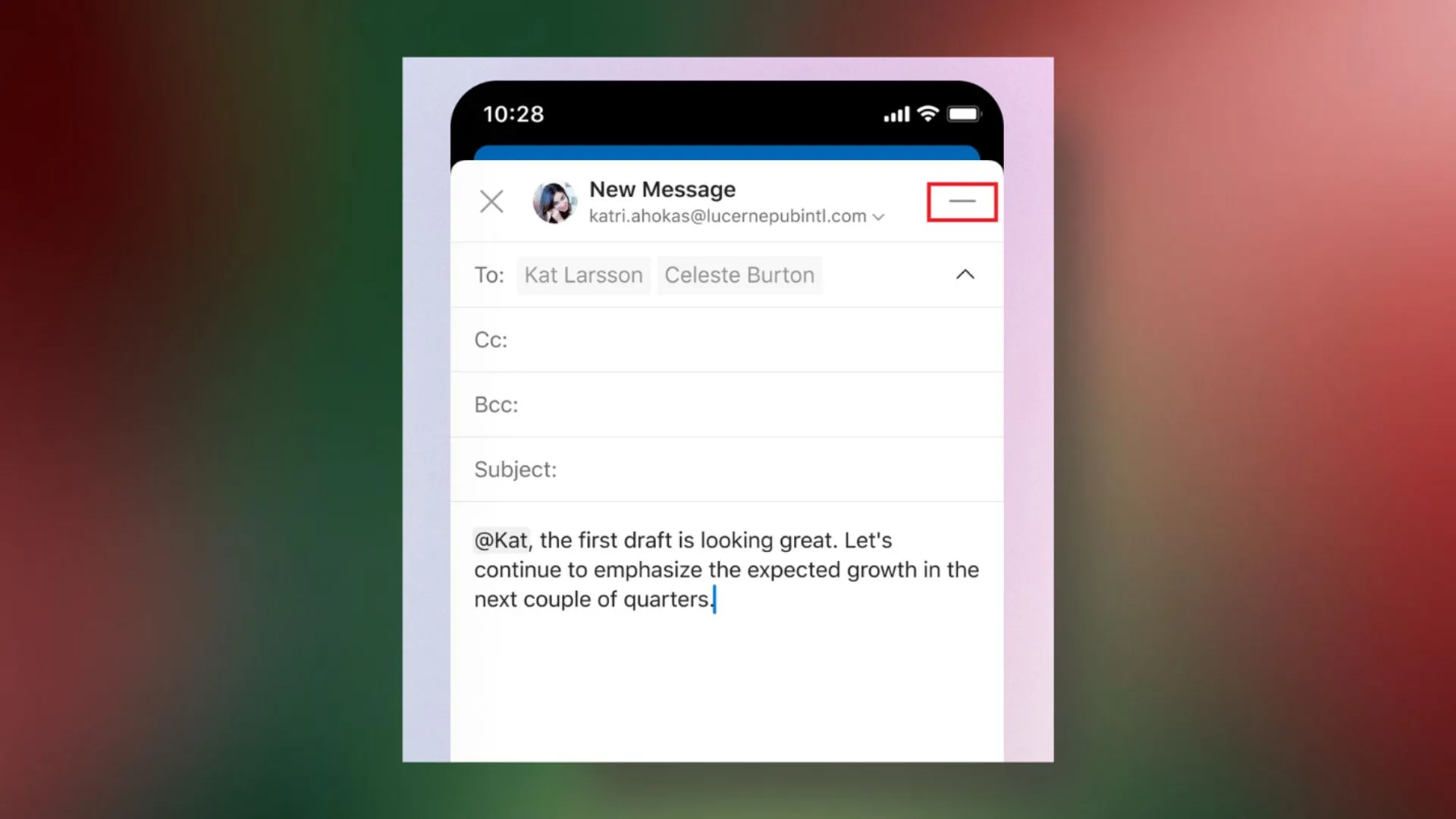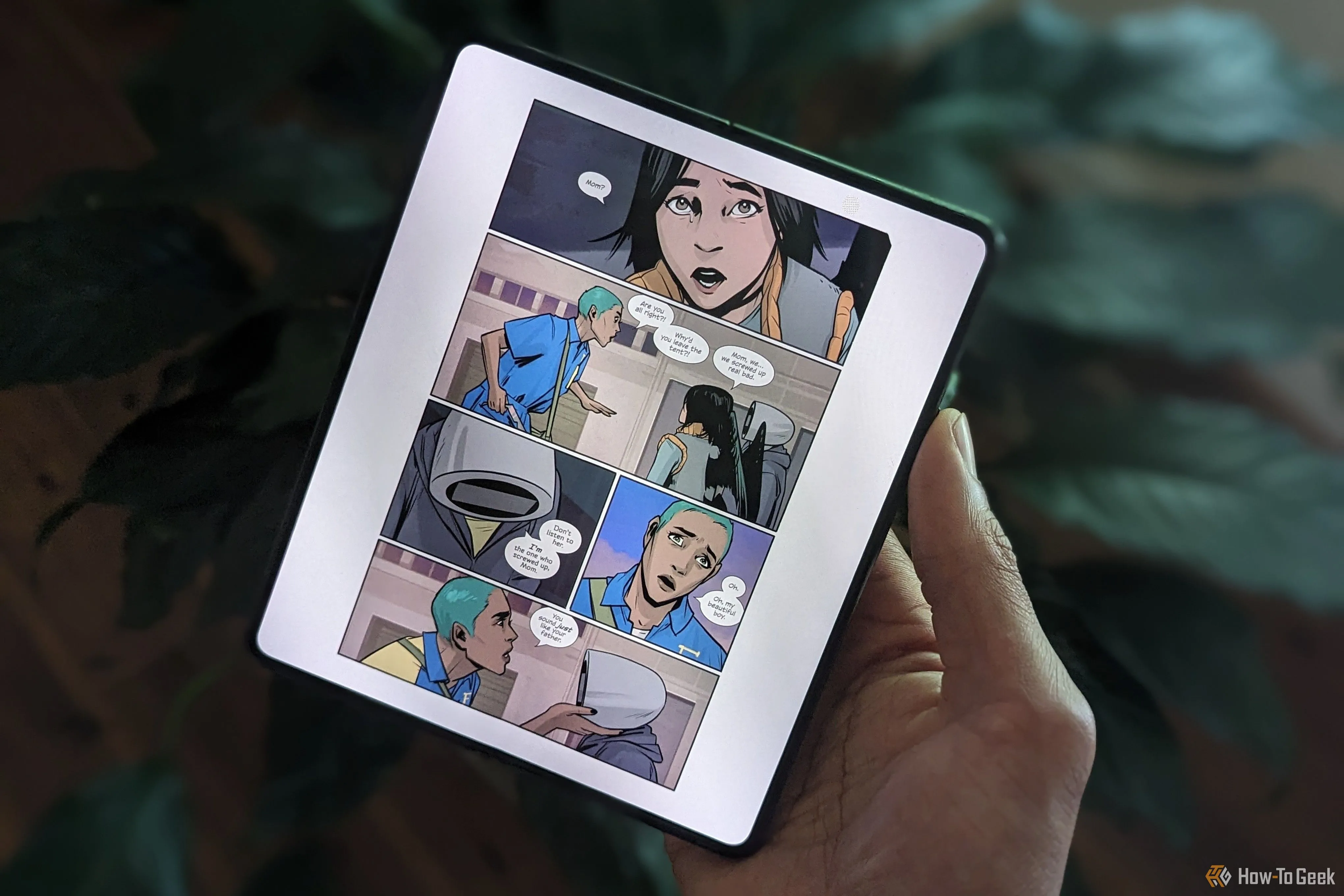Apple vừa chính thức phát hành bản cập nhật iOS 18.3 và iPadOS 18.3, mang đến hàng loạt tính năng mới và những điều chỉnh quan trọng cho người dùng iPhone và iPad. Tâm điểm của bản cập nhật lần này chính là những cải tiến và điều chỉnh cần thiết đối với tính năng tóm tắt thông báo AI (Summarized Notifications) vốn gây nhiều tranh cãi, cùng với các bổ sung đáng giá khác nhằm nâng cao trải nghiệm người dùng trên hệ sinh thái Apple.
Cập nhật Quan Trọng về Apple Intelligence và Tóm tắt Thông báo
Bản cập nhật iOS 18.3 đánh dấu một bước chuyển đổi đáng kể trong cách Apple Intelligence được triển khai. Tính năng này giờ đây mặc định được bật trong quá trình thiết lập iPhone mới, thay vì là một tùy chọn phải tự kích hoạt như trước đây. Điều này có nghĩa là Apple Intelligence đã chuyển từ một tính năng “chọn tham gia” (opt-in) sang “chọn không tham gia” (opt-out), cho thấy sự tự tin hơn của Apple vào công nghệ AI của mình, dù vẫn đang trong giai đoạn beta.
Tắt Tóm tắt Thông báo AI cho Ứng dụng Tin tức và Giải trí
Một trong những thay đổi nổi bật nhất của iOS 18.3 là việc Apple đã tạm thời tắt tính năng tóm tắt thông báo AI cho tất cả các ứng dụng thuộc danh mục Tin tức (News) và Giải trí (Entertainment) từ App Store. Quyết định này được đưa ra sau khi ghi nhận nhiều trường hợp tính năng tóm tắt thông báo AI mắc lỗi nghiêm trọng về thông tin, thậm chí đưa ra các tóm tắt không chính xác và gây hiểu lầm. Đây là một động thái cho thấy Apple ưu tiên độ chính xác và trải nghiệm người dùng hơn là tốc độ triển khai tính năng AI chưa hoàn thiện.
Nếu bạn đã từng kích hoạt tính năng tóm tắt thông báo này thông qua Cài đặt > Thông báo > Tóm tắt Thông báo, bạn sẽ nhận thấy tính năng này tạm thời không khả dụng cho các ứng dụng nêu trên. Theo ghi chú phát hành của iOS 18.3, các bản tóm tắt thông báo sẽ hoạt động trở lại “khi tính năng này được cung cấp” trong một bản cập nhật tương lai.
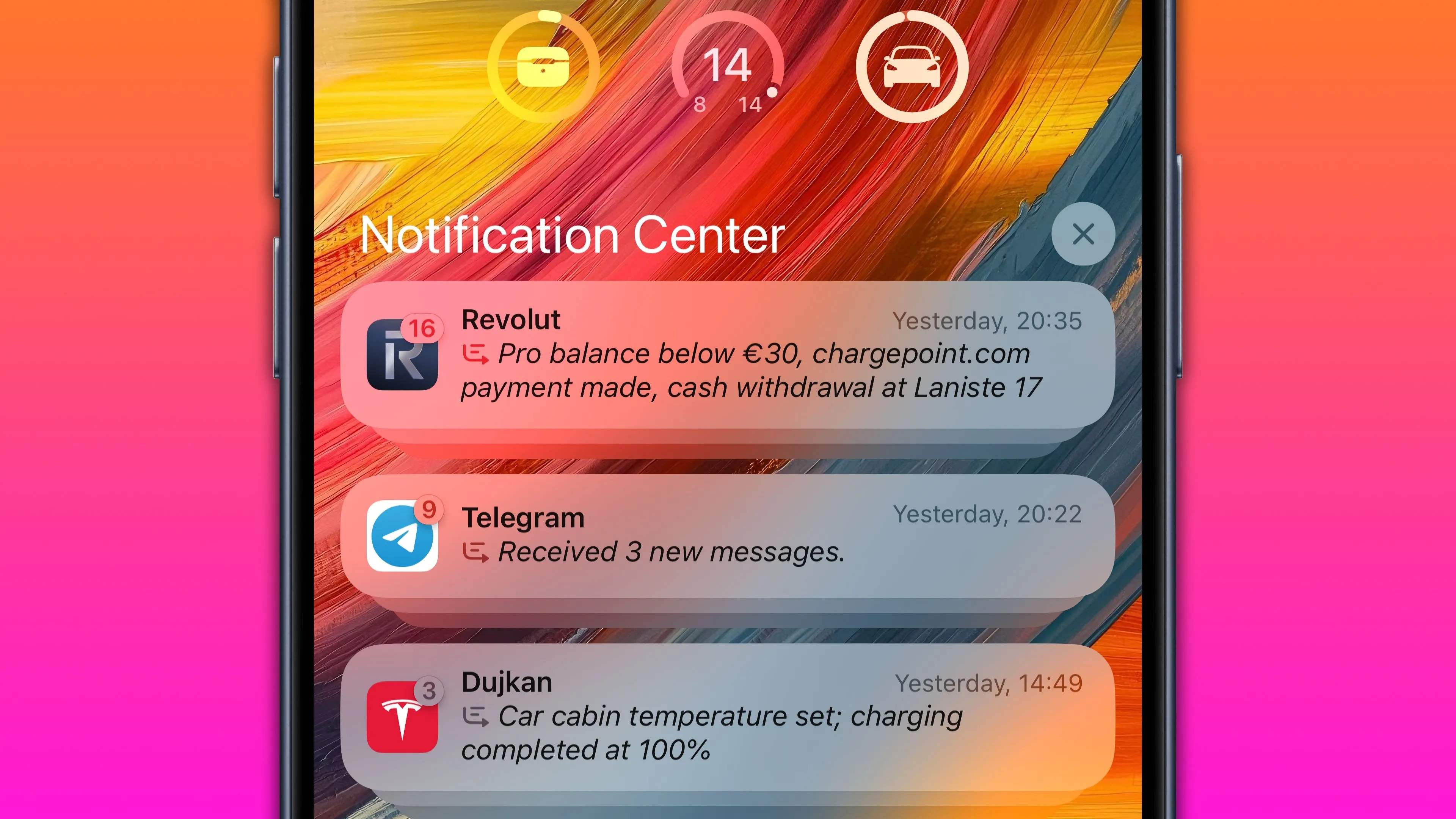 Tóm tắt thông báo AI của Apple Intelligence hiển thị trên màn hình khóa iPhone
Tóm tắt thông báo AI của Apple Intelligence hiển thị trên màn hình khóa iPhone
Cải tiến Giao diện và Cách tắt Nhanh
Đối với các loại ứng dụng khác, tính năng tóm tắt thông báo vẫn hoạt động. Apple đã thực hiện một số điều chỉnh nhỏ về giao diện để giúp người dùng dễ dàng phân biệt giữa tóm tắt AI và thông báo thông thường. Giờ đây, các bản tóm tắt AI sẽ được hiển thị bằng chữ in nghiêng và kèm theo một biểu tượng đặc trưng trong biểu ngữ thông báo. Điều này giúp người dùng nhận biết nhanh chóng rằng họ đang xem một nội dung được tạo bởi AI.
Một cải tiến hữu ích khác là khả năng tắt tóm tắt thông báo cho một ứng dụng cụ thể trực tiếp từ Màn hình khóa hoặc Trung tâm thông báo. Bạn chỉ cần vuốt thông báo, chọn “Tùy chọn” (Options), và sau đó chọn “Tắt Tóm tắt” (Turn Off Summaries). Tính năng này mang lại sự tiện lợi đáng kể, cho phép người dùng kiểm soát các thông báo được tóm tắt một cách nhanh chóng mà không cần phải vào ứng dụng Cài đặt.
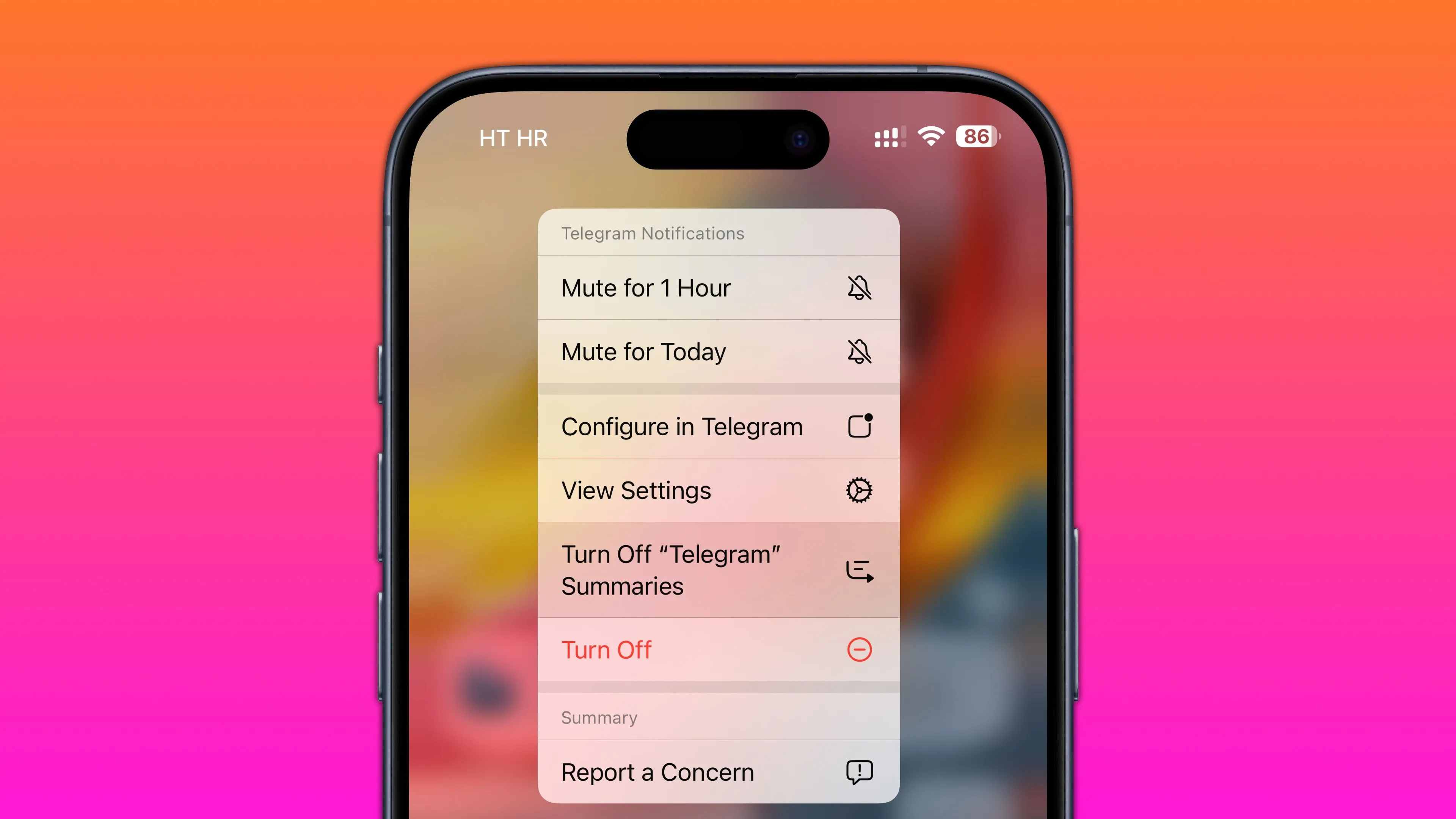 Tùy chọn tắt tóm tắt thông báo cho ứng dụng Telegram trực tiếp từ màn hình khóa iPhone trên iOS 18.3
Tùy chọn tắt tóm tắt thông báo cho ứng dụng Telegram trực tiếp từ màn hình khóa iPhone trên iOS 18.3
Cảnh báo về Tính năng Beta
Apple cũng đã điều chỉnh lại các cảnh báo để nhấn mạnh rằng đây là một tính năng beta. Khi bật tóm tắt thông báo, một màn hình splash trong ứng dụng Cài đặt sẽ hiện lên thông báo: “Tính năng beta này đôi khi có thể mắc lỗi làm sai lệch ý nghĩa của thông báo gốc.” Công ty cũng cảnh báo rằng các bản tóm tắt thông báo “có thể chứa lỗi” khi bạn kích hoạt chúng. Sự minh bạch này giúp người dùng hiểu rõ hơn về tình trạng phát triển của Apple Intelligence và những rủi ro tiềm ẩn.
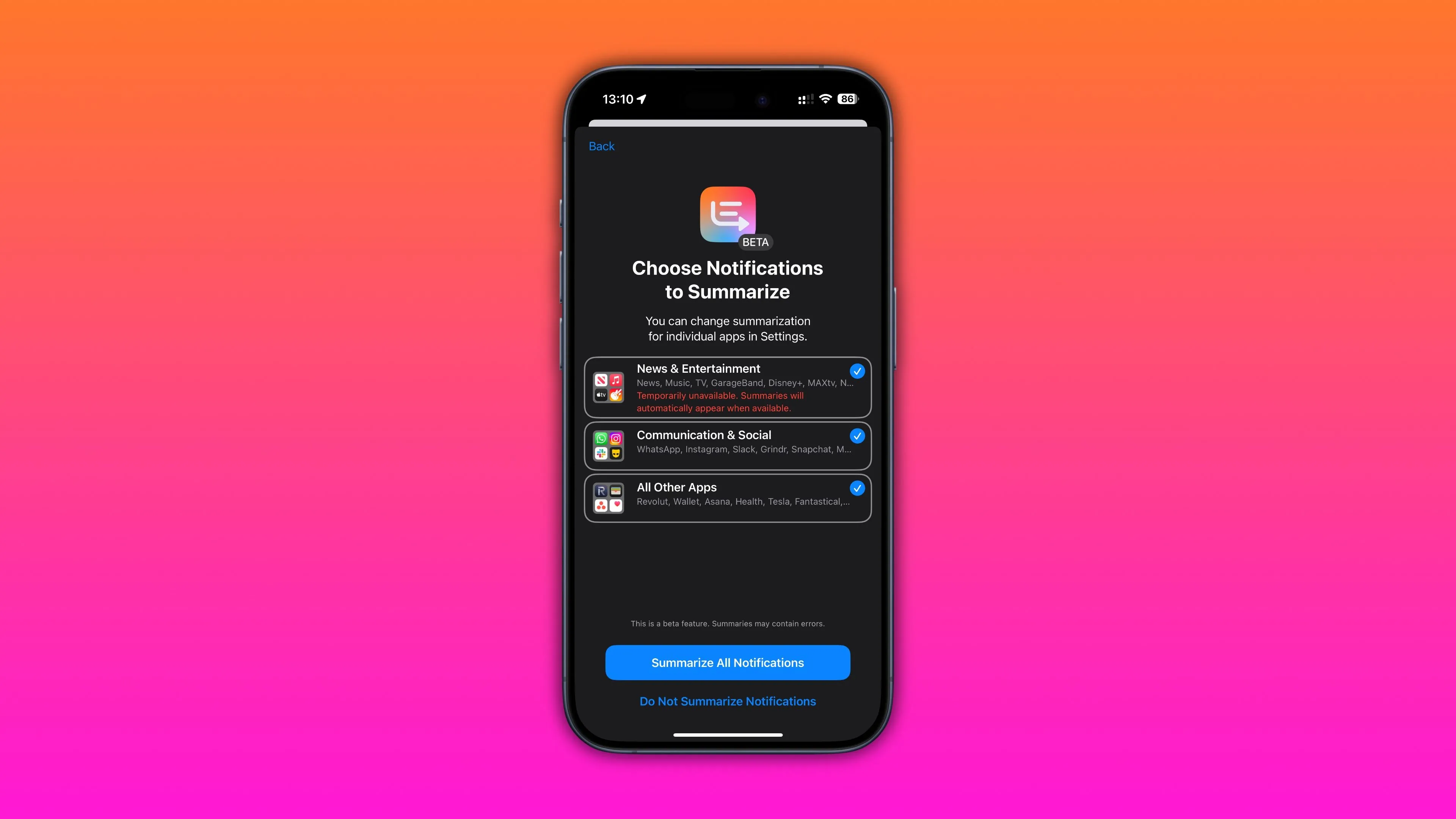 Giao diện chọn ứng dụng để tóm tắt thông báo trong cài đặt iPhone với iOS 18.3
Giao diện chọn ứng dụng để tóm tắt thông báo trong cài đặt iPhone với iOS 18.3
Nâng cấp Visual Intelligence và các Tính năng Khác
Ngoài những điều chỉnh về Apple Intelligence, iOS 18.3 còn mang đến một số cải tiến nhỏ nhưng đáng giá cho tính năng Visual Intelligence (trước đây là Visual Look Up) trên dòng iPhone 16. Nếu tính năng này phát hiện một áp phích hoặc tờ rơi trong khung ngắm camera, bạn sẽ thấy tùy chọn thêm sự kiện vào lịch. Bạn cũng có thể sử dụng Visual Intelligence để nhận diện thực vật và động vật. Mặc dù khả năng nhận diện đối tượng đã có trong Visual Look Up hiện tại, việc tích hợp sâu hơn và bổ sung tính năng thêm sự kiện cho thấy Apple đang nỗ lực mở rộng tiện ích của công nghệ nhận diện hình ảnh.
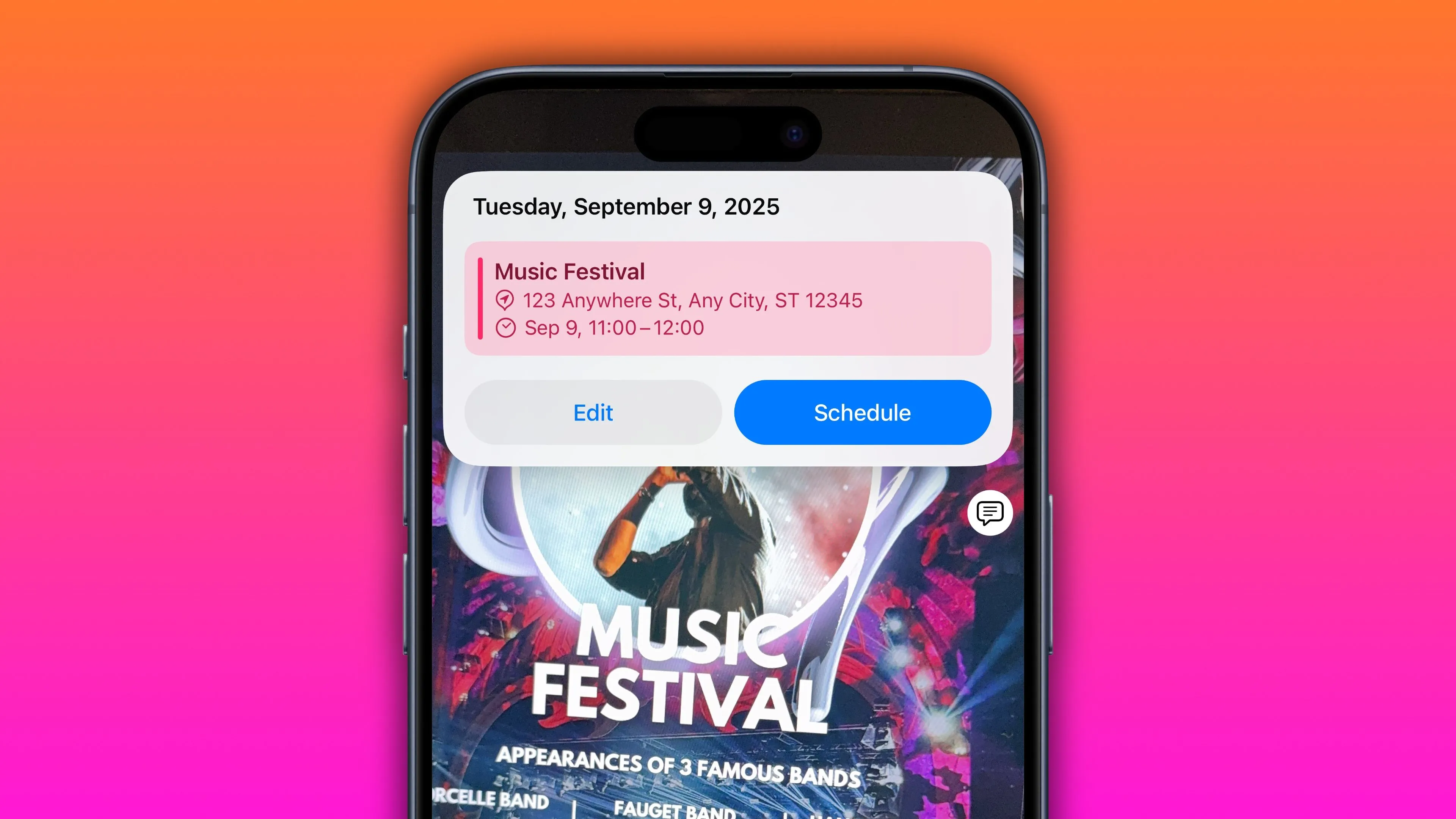 Tính năng Visual Intelligence trên iPhone đề xuất thêm sự kiện vào lịch từ áp phích quảng cáo
Tính năng Visual Intelligence trên iPhone đề xuất thêm sự kiện vào lịch từ áp phích quảng cáo
Đối với những người dùng không sở hữu iPhone đời mới nhất hoặc không quá quan tâm đến Apple Intelligence, iOS và iPadOS 18.3 vẫn mang lại một vài cải tiến đáng chú ý:
- Ứng dụng Máy tính tích hợp: Giờ đây, bạn có thể lặp lại phép toán cuối cùng bằng cách nhấn lại dấu bằng (=). Đây là một trong những tính năng bị thiếu sau khi ứng dụng Máy tính được thiết kế lại trong iOS 18, cùng với khả năng vuốt để xóa chữ số cuối cùng.
- Ảnh chụp màn hình PDF: Khi cắt các khu vực từ ảnh chụp màn hình PDF toàn trang, bạn sẽ thấy một thông báo về quyền riêng tư để đảm bảo rằng bạn hiểu “nội dung đã cắt không bị xóa khỏi PDF” và vẫn có thể “hiển thị trong một số ứng dụng.” Cảnh báo này giúp nâng cao nhận thức về bảo mật dữ liệu.
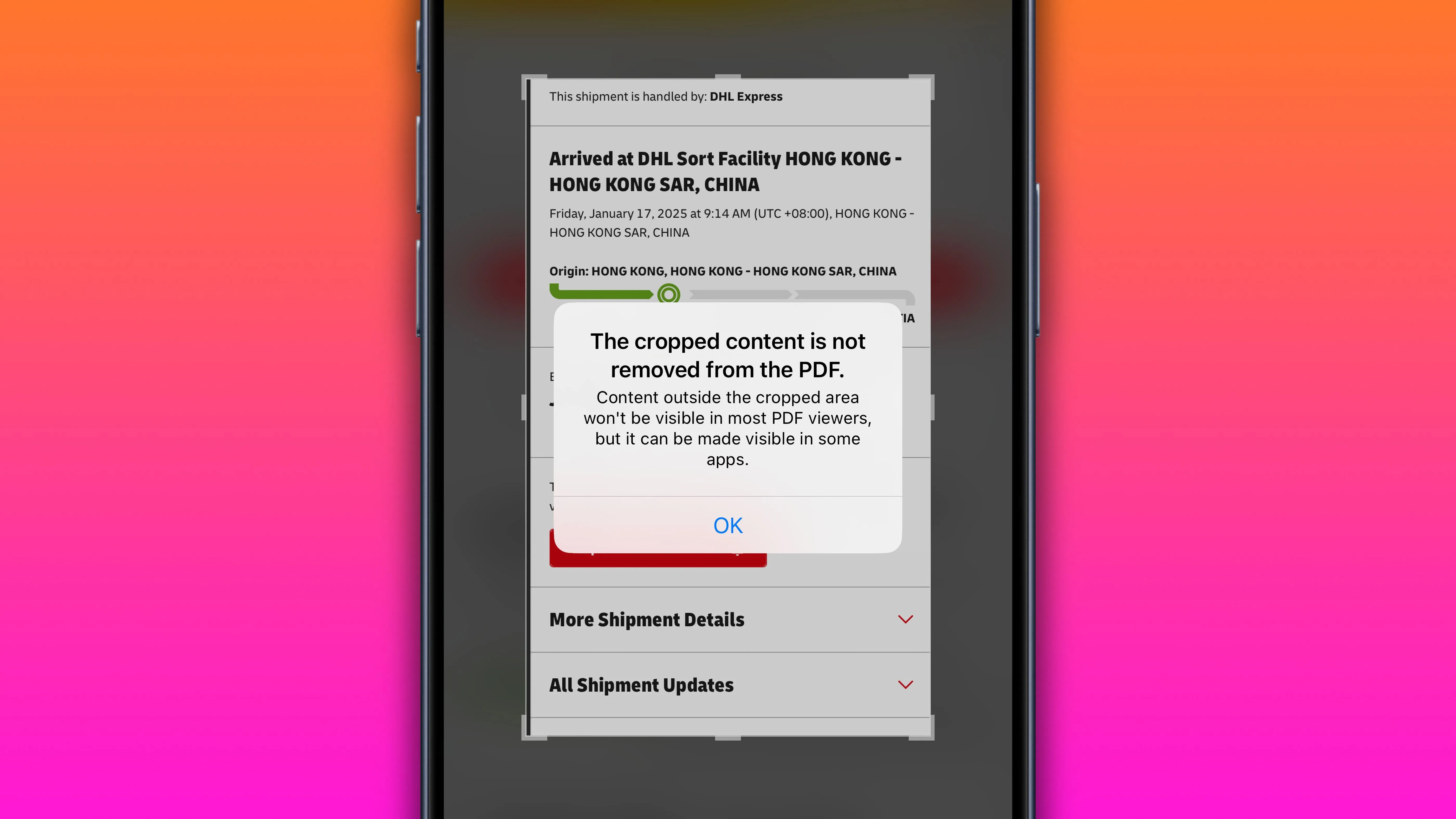 Cảnh báo quyền riêng tư khi cắt ảnh chụp màn hình PDF trong công cụ Ảnh chụp màn hình trên iPhone
Cảnh báo quyền riêng tư khi cắt ảnh chụp màn hình PDF trong công cụ Ảnh chụp màn hình trên iPhone
- Sửa lỗi và cải thiện Ghi màn hình: iOS và iPadOS 18.3 đã khắc phục một số vấn đề, bao gồm lỗi bàn phím trên màn hình biến mất khi gõ cho Siri và lỗi phát lại âm thanh tiếp tục cho đến khi bài hát kết thúc ngay cả sau khi đóng ứng dụng Music. Công cụ Ghi màn hình tích hợp giờ đây hỗ trợ âm thanh stereo, video HDR và tính năng phủ camera trực tiếp (live camera overlay) trong chế độ hình trong hình (picture-in-picture) để tạo các screencast với bình luận chuyên nghiệp hơn.
Hướng dẫn Cập nhật iOS/iPadOS 18.3
Để cập nhật iPhone và iPad của bạn lên iOS và iPadOS 18.3, hãy vào Cài đặt > Cài đặt chung > Cập nhật phần mềm (Settings > General > Software Update) và làm theo hướng dẫn trên màn hình để tải xuống và cài đặt bản cập nhật qua mạng (over-the-air). Trang hỗ trợ của Apple sẽ sớm được cập nhật chi tiết về các bản vá bảo mật và sửa lỗi nghiêm trọng có trong iOS 18.3 và iPadOS 18.3. Bạn cũng có thể kiểm tra các tính năng khả dụng ở từng quốc gia và ngôn ngữ trên trang Khả dụng tính năng của iOS 18 của Apple.
Kết luận
Bản cập nhật iOS 18.3 và iPadOS 18.3 tuy không mang đến quá nhiều tính năng đột phá mới, nhưng lại tập trung vào việc tinh chỉnh và hoàn thiện các trải nghiệm hiện có, đặc biệt là với Apple Intelligence. Việc Apple chủ động điều chỉnh và tạm thời tắt một số chức năng của tóm tắt thông báo AI cho thấy cam kết của hãng đối với độ chính xác và chất lượng sản phẩm. Cùng với những cải tiến nhỏ về Visual Intelligence, ứng dụng Máy tính và công cụ Ghi màn hình, bản cập nhật này góp phần mang lại một hệ điều hành ổn định, tiện lợi và đáng tin cậy hơn cho người dùng. Hãy cập nhật thiết bị của bạn ngay hôm nay để trải nghiệm những cải tiến này và chia sẻ cảm nhận của bạn về iOS 18.3 và iPadOS 18.3 trong phần bình luận bên dưới nhé!
Nguồn tham khảo:
- Apple Newsroom
- How-To Geek
- 9to5mac